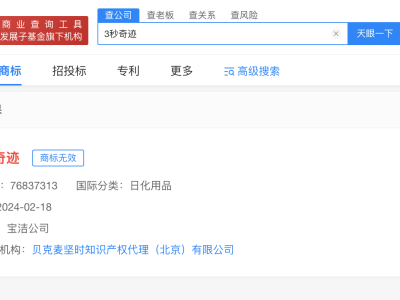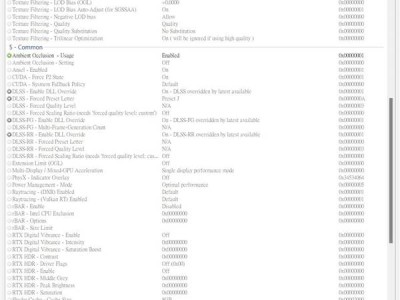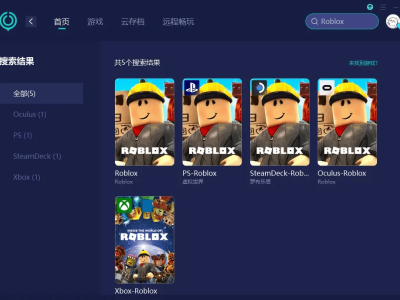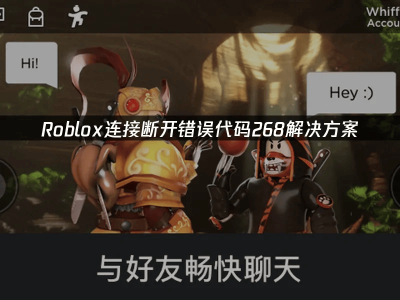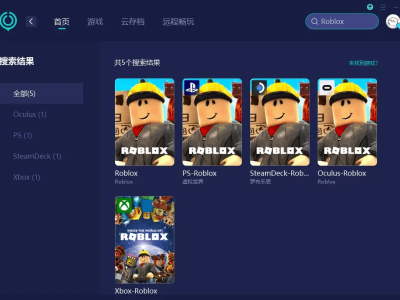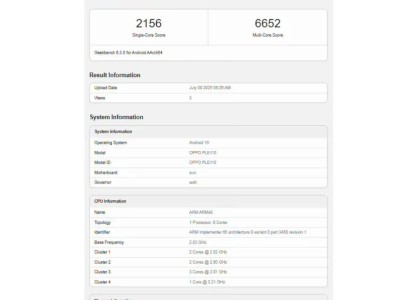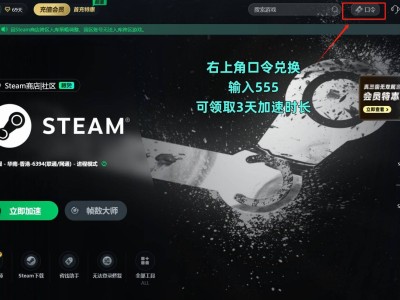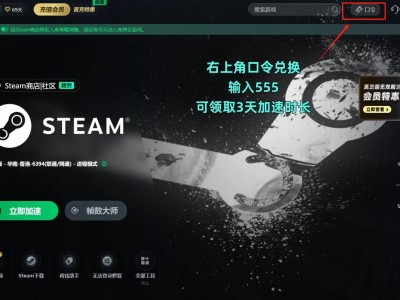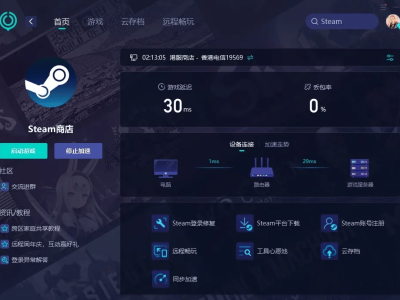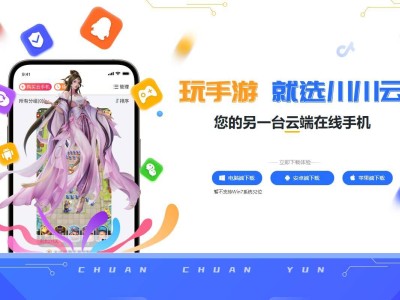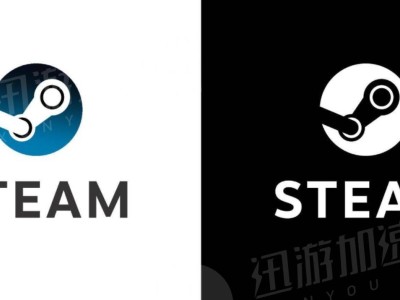Steam,这一全球知名的数字游戏分发平台,以其便捷的游戏购买、下载及更新服务,深受玩家们的喜爱。它不仅兼容多种操作系统,还构建了一个活跃的社区,让玩家们得以交流游戏心得、分享攻略,并积极参与各类线上活动。然而,在使用Steam的过程中,玩家有时会遭遇错误代码,尤其是错误105,这通常与网络连接问题紧密相关。为了帮助玩家解决这一困扰,以下是五种实用的解决方案。
当遇到Steam错误105时,玩家首先可以尝试使用迅游加速器来优化网络连接。尽管Steam对网络速度的要求并不苛刻,但在网络不稳定或延迟较高的情况下,可能会导致无法正常访问Steam服务器,从而触发错误105。迅游加速器能够通过选择合适的加速节点,改善网络状况,确保数据传输的稳定性与高效性。启动迅游加速器后,玩家可以检查问题是否得到解决。如果问题依旧,可以尝试调整加速器的设置,选择其他更合适的节点进行尝试。
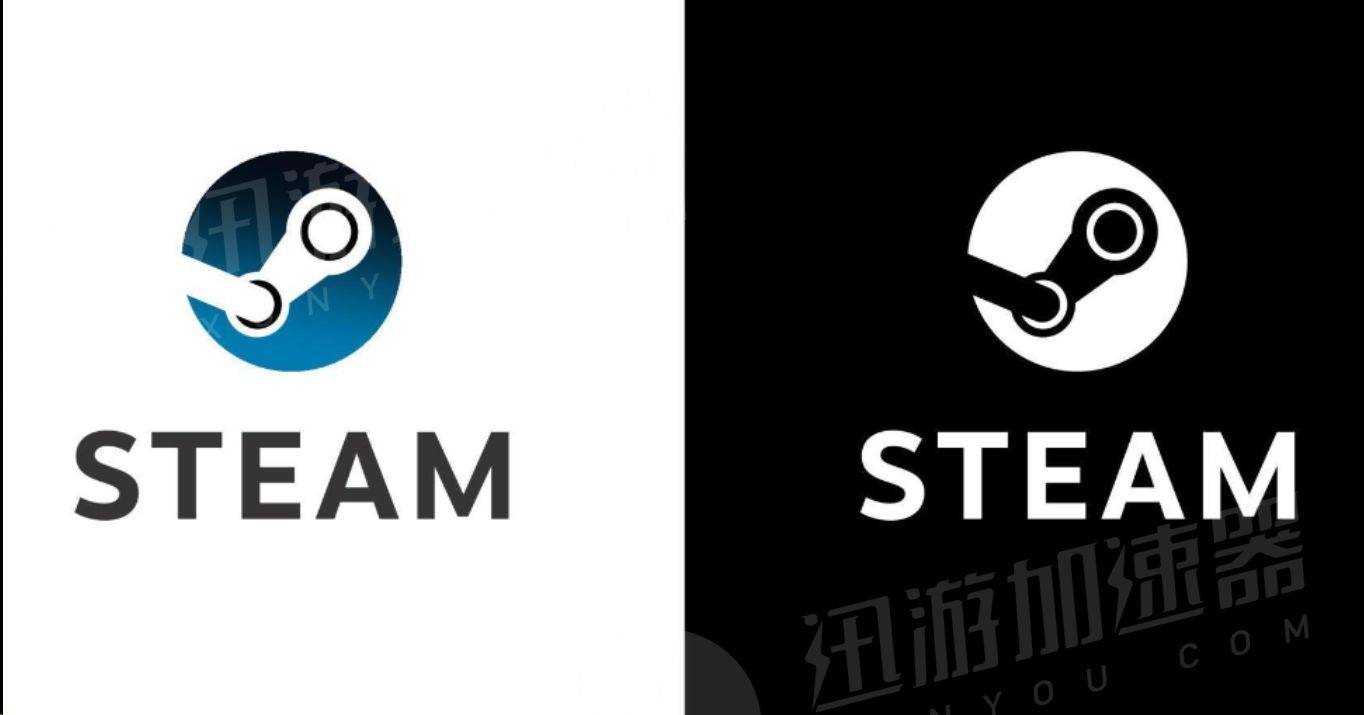
清除浏览器缓存和cookies也是一种有效的解决方法。尽管Steam客户端独立于浏览器运行,但浏览器缓存和cookies中的旧数据有时可能会干扰Steam网页端的操作,进而影响整个Steam账号的登录状态。玩家可以在浏览器设置中找到清理缓存和cookies的选项,按照提示完成清理工作。之后,重新启动Steam客户端,并尝试登录,看问题是否得到解决。
如果上述方法未能奏效,玩家还可以尝试重置路由器或调制解调器。长时间运行可能会导致这些设备出现故障或缓存过多信息,从而影响网络质量。通过简单地重启这些设备,可以清除临时数据,恢复网络性能。在执行此操作前,请确保保存所有未保存的工作,并关闭所有正在使用的程序。重启后,等待几分钟让网络完全恢复正常,然后再次尝试打开Steam。
同时,检查防火墙或安全软件是否阻止了Steam客户端或其相关组件的网络访问也是关键的一步。过于严格的防护措施可能会误判Steam的某些功能为潜在威胁,进而封锁其网络请求。玩家需要进入防火墙或所使用的安全软件设置,手动将Steam添加到信任列表中,允许其正常的网络通信。这样既能保障系统安全,又不会妨碍Steam的正常使用。
如果以上所有方法都未能解决问题,玩家可以考虑直接联系Steam客服寻求帮助。Steam客服团队通常能够迅速响应玩家的求助请求,并提供专业的指导和支持。玩家可以通过Steam平台上的帮助中心提交问题报告,详细描述遇到的问题以及已经尝试的解决措施。附上相关的截图或错误信息,有助于客服人员更快地理解问题本质,并给出针对性的解决方案。虽然客服回复的时间可能有所不同,但大多数情况下都能得到满意的答复。
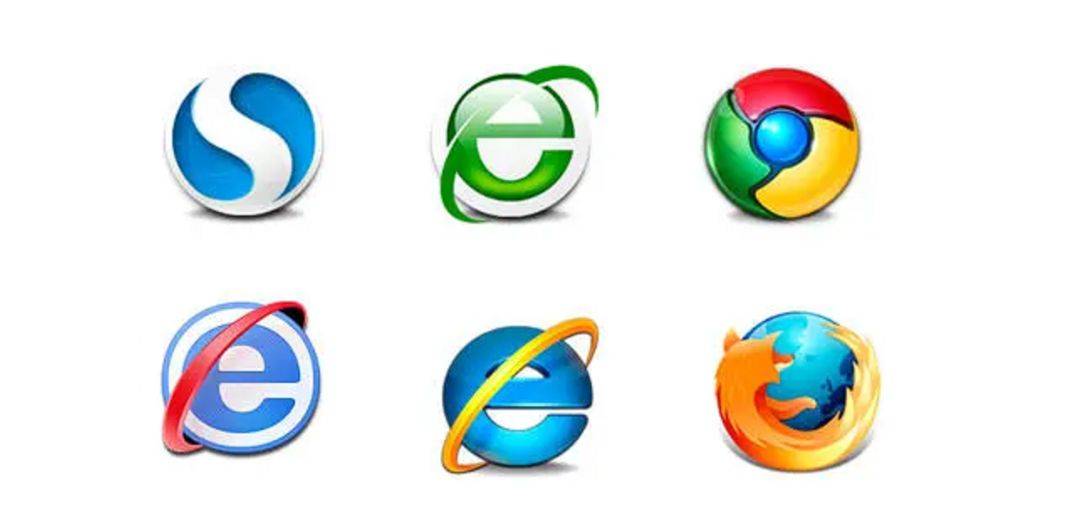
通过上述五种方法的尝试,大多数玩家都能找到适合自己情况的解决方案,从而顺利解决Steam错误105的问题,继续在这个充满活力的游戏社区中享受乐趣。在实施这些方法时,请耐心操作,并注意观察每一步的实际效果,以获得最佳的解决效果。